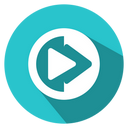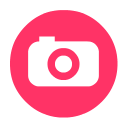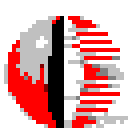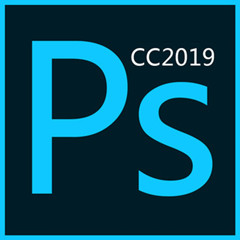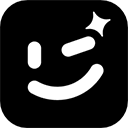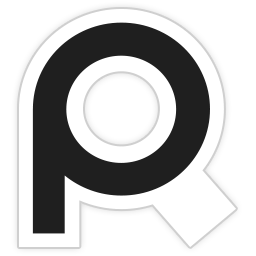软件介绍
ScreenGif是一款功能非常强大的GIF制作工具,这款软件不仅有着强大的GIF制作功能,而且操作起来还非常大简单!大家可以直接通过它来实现视频录制和GIF制作的一条龙服务。比如看到精彩的电影片段,直接就可以录制并制作成GIF动态图。省去了使用屏幕录像软件来录屏然后转换GIF的步骤,使用起来非常的方便!下载安装网给大家分享ScreenGif免费下载,软件使用完全免费,对这款GIF制作工具有兴趣的朋友赶紧来下载吧!
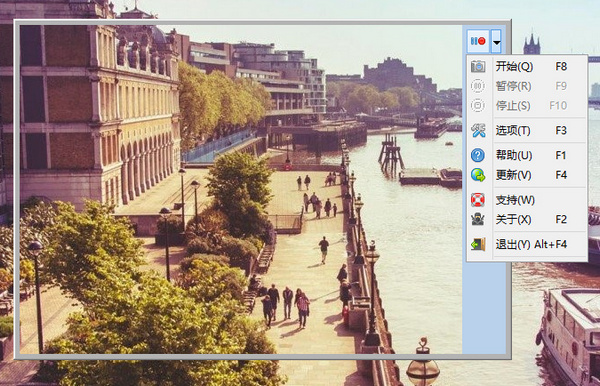
2、软件体积小巧(仅约2M),提供浏览器在线录制功能,无需下载安装即可使用,节省存储空间与下载时间。
3、支持自定义录制屏幕特定区域(如软件窗口)或全屏录制,满足不同场景需求。
4、录制过程中可实时添加文字、箭头、圆圈等标注,增强内容表现力,适合教程制作。
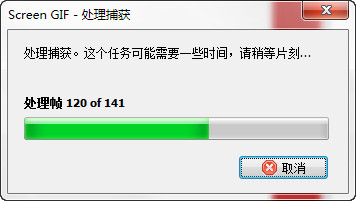
2、内置GIF编辑器,支持剪辑片段、添加标注、调整大小及循环播放次数,优化GIF内容。
3、支持输出GIF或其他视频格式,可直接分享至社交媒体、即时通讯软件等平台。
4、兼容Windows、macOS、Linux等多操作系统,并提供命令行工具,适应不同用户环境。
- 步骤 1:点击 “录像机” → 拖动边框调整录制区域(支持调整大小和位置)。
- 步骤 2:设置参数(可选):
- 帧率(FPS):默认 15-30 帧,越高越流畅但文件越大。
- 分辨率:区域大小自动显示(如 `800×600px`)。
- 步骤 3:点击右下角 🔴 红色按钮(或按 F7)开始录制 → 操作完毕后按 🟦 蓝色停止按钮(F8)。
2. 编辑与优化
录制后自动进入编辑器界面:
- 删除多余帧:选中开头/结尾的帧(Ctrl/Shift 多选),点击 🗑️ 删除按钮。
- 添加标注:
- 文字:点击工具栏“文本” → 输入内容并拖到画面中。
- 进度条:顶部菜单“图像” → “进度” → 选择样式(条状/时间条)。
- 裁剪画面:点击“图像” → “裁剪” → 框选保留区域。
- 调整大小:顶部菜单“图像” → “调整大小”修改分辨率(缩小可减文件体积)。
3. 导出与保存
- 点击 “文件” → “另存为”。
- 选择格式:GIF(默认)、MP4APNG 等。
- 设置参数(如降低帧率至 10 FPS 或减少颜色数)以压缩文件大小。
- 点击“保存”,等待编码完成。
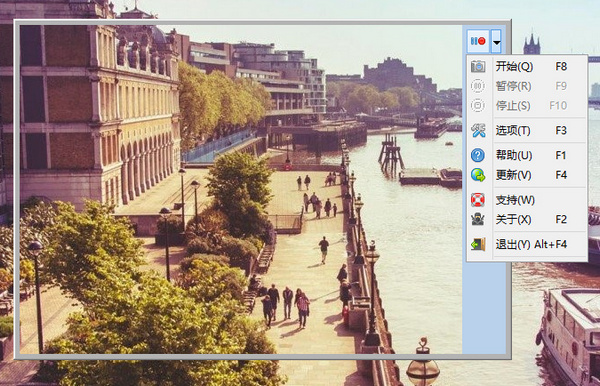
GIF制作工具ScreenGif软件特色
1、ScreenGif是一款完全免费且开源的屏幕录像软件,用户可自由使用、修改和分发,无需支付任何费用。2、软件体积小巧(仅约2M),提供浏览器在线录制功能,无需下载安装即可使用,节省存储空间与下载时间。
3、支持自定义录制屏幕特定区域(如软件窗口)或全屏录制,满足不同场景需求。
4、录制过程中可实时添加文字、箭头、圆圈等标注,增强内容表现力,适合教程制作。
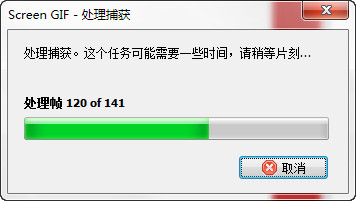
GIF制作工具ScreenGif软件亮点
1、用户可调整录制帧率(影响流畅度与文件大小)及视频质量,灵活平衡输出效果。2、内置GIF编辑器,支持剪辑片段、添加标注、调整大小及循环播放次数,优化GIF内容。
3、支持输出GIF或其他视频格式,可直接分享至社交媒体、即时通讯软件等平台。
4、兼容Windows、macOS、Linux等多操作系统,并提供命令行工具,适应不同用户环境。
GIF制作工具ScreenGif使用教程
1. 录制屏幕 GIF- 步骤 1:点击 “录像机” → 拖动边框调整录制区域(支持调整大小和位置)。
- 步骤 2:设置参数(可选):
- 帧率(FPS):默认 15-30 帧,越高越流畅但文件越大。
- 分辨率:区域大小自动显示(如 `800×600px`)。
- 步骤 3:点击右下角 🔴 红色按钮(或按 F7)开始录制 → 操作完毕后按 🟦 蓝色停止按钮(F8)。
2. 编辑与优化
录制后自动进入编辑器界面:
- 删除多余帧:选中开头/结尾的帧(Ctrl/Shift 多选),点击 🗑️ 删除按钮。
- 添加标注:
- 文字:点击工具栏“文本” → 输入内容并拖到画面中。
- 进度条:顶部菜单“图像” → “进度” → 选择样式(条状/时间条)。
- 裁剪画面:点击“图像” → “裁剪” → 框选保留区域。
- 调整大小:顶部菜单“图像” → “调整大小”修改分辨率(缩小可减文件体积)。
3. 导出与保存
- 点击 “文件” → “另存为”。
- 选择格式:GIF(默认)、MP4APNG 等。
- 设置参数(如降低帧率至 10 FPS 或减少颜色数)以压缩文件大小。
- 点击“保存”,等待编码完成。
相关文章